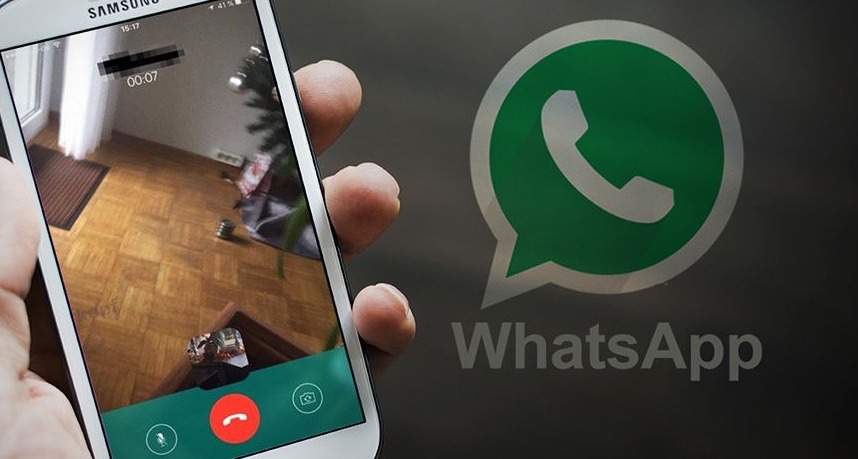Cada vez que envías archivos multimedia por WhatsApp, como por ejemplo: fotos, videos, documentos Word, Excel, PDF, etc., consumes una gran cantidad de datos móviles si es que no te encuentras conectado a una red WiFi, lo mismo ocurre cuando realizas llamadas o videollamadas a través de la referida aplicación de mensajería, no obstante, estas agotan más rápido los megas de tu plan de datos, ¿Te gustaría saber cómo ahorrar una gran cantidad de MB en ambos casos? toma nota que a continuación lo explicaremos.
Si bien no hay una medida exacta de cuántos megas consumes cuando realizas una llamada o videollamada en WhatsApp, siempre es mejor tener una opción fundamental en tu dispositivo Android y iPhone para que evites quedarte incomunicado.
MIRA: Truco para salir de un grupo de WhatsApp sin que nadie se entere
CÓMO AHORRAR DATOS EN WHATSAPP CUANDO REALIZO UNA LLAMADA O VIDEOLLAMADA
- Primero, ingresa a WhatsApp.
- Ahora, presiona el ícono de los tres puntos verticales que se encuentran en el extremo superior derecho para que ingreses a los “Ajustes” de la aplicación.
- El siguiente paso es oprimir sobre la opción “Almacenamiento y datos”.
- En el apartado de “Red” verás la pestaña denominada “Usar menos datos para las llamadas”.
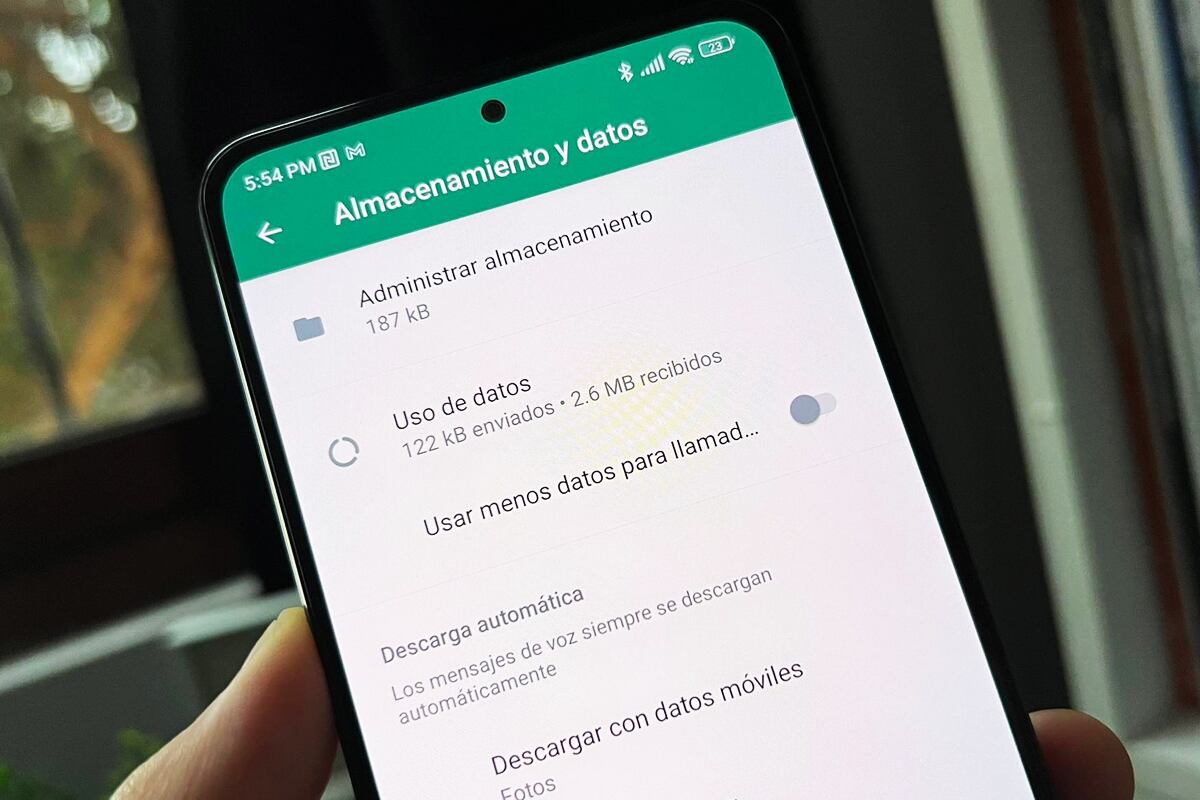
- Actívala y ahora vas a realizar las llamadas y videollamadas sin gastar muchos megabytes.
- Con esta configuración evitarás que se drene demasiado rápido tu pack de datos móviles.
- Lo más recomendable es que no realices llamadas o videollamadas en WhatsApp si es que no te encuentras conectado a una red WiFi.
CÓMO USAR WHATSAPP CON UN TELÉFONO FIJO
- Descarga WhatsApp Business en tu celular Android o iPhone.
- Tras ello simplemente deberás leer los términos y condiciones.
- Cuando culmines, debes introducir tu número de teléfono fijo.
- Recuerda que debes anteceder el 01 en el caso de Perú.
- Por lo que el número quedaría así: +51 01 2345678
- En el caso de un número extranjero, también debe seguir el mismo patrón.
- De lo contrario WhatsApp Business te dirá que el número es muy corto.
- Cuando lo logres, deberás recibir una llamada de parte de WhatsApp Business a tu teléfono fijo.
- Contesta y digita el código de verificación en tu cuenta.
- Una vez finalizada la configuración, ya podrás chatear con quien desees y hasta tus clientes se pueden comunicar con el teléfono que diste como referencia en WhatsApp Business.